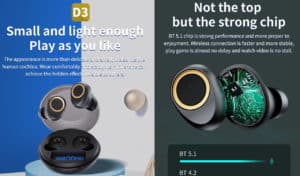Kesalahan respons perintah suara untuk Amazon Alexa sangat umum dan dapat disebabkan oleh berbagai alasan.
ΜSalah satu prinsip dasar asisten virtual adalah mendengarkan perintah suara, mengenalinya, dan memberikan jawaban. Namun, jika Anda menggunakan perangkat yang mendukung suara untuk Alexa, Anda mungkin pernah menemukan beberapa jawaban seperti, "Maaf, saya tidak tahu ini" yang "Maaf, saya kesulitan memahami Anda sekarang. Coba nanti ."

Kesalahan dalam respons perintah suara sangat umum dan dapat disebabkan oleh berbagai alasan, mulai dari masalah koneksi Internet hingga kegagalan pembaruan perangkat lunak. Dengan demikian, menemukan apa yang menyebabkan kegagalan dalam menanggapi perintah suara melalui tahap penelitian dasar untuk memahami dan memecahkan masalah.
Di bawah ini kami menyajikan tiga kesalahan umum dalam respons perintah suara dan solusinya.
Nasihat:
Kedengarannya sederhana, tetapi satu kesalahan berulang yang dapat dilakukan adalah lupa bahwa mikrofon pada perangkat mati. Jadi pastikan mikrofon di perangkat Anda dihidupkan. Ini mudah dikendalikan karena perangkat Anda (misalnya Echo) akan menampilkan lampu merah pada ikon mikrofon (tombol) yang menunjukkan bahwa itu mati. Untuk mengaktifkan mikrofon, cukup tekan tombol mikrofon di bagian atas perangkat Anda.

Bagaimana cara memperbaiki Alexa jika tidak menanggapi perintah suara
1. Masalah dengan koneksi internet
"Maaf, saya kesulitan memahami Anda sekarang. Coba nanti.Ini adalah kesalahan paling umum yang dapat Anda dengar dari Alexa Anda dan itu terjadi karena tidak ada koneksi internet. Agar Asisten Virtual Alexa Anda berfungsi, perangkat Anda harus terhubung ke Internet, yang berarti Anda harus berhasil menghubungkan perangkat Anda ke jaringan WiFi lokal Anda.
Untuk memperbaiki masalah, periksa koneksi Internet Anda (Wi-Fi), dan jika modem Anda menunjukkan bahwa akses jaringan tidak stabil, tunggu hingga koneksi menjadi normal dan coba lagi. Anda juga dapat mencabut modem dan perangkat Alexa Anda selama beberapa detik dan menunggu sampai restart.
Jika Anda menggunakan kisi (bertautan) untuk mengoptimalkan sinyal jaringan di WiFi — seperti Wi-Fi Google Nest - Biasanya ponsel Anda berada di jaringan yang berbeda dari peralatan rumah tangga lainnya. Jika demikian, bisa jadi implementasi itu Alexa di telepon dan penggunaan speaker Echo pintar secara berbeda Jaringan Wi-Fi dan menimbulkan masalah.
Untuk memperbaiki masalah ini, pastikan ponsel cerdas dan perangkat Echo Anda menggunakan jaringan Wi-Fi yang sama. Untuk melakukannya, buka pengaturan jaringan di ponsel dan aplikasi Alexa Anda dan coba berikan perintah suara lagi. Jika Alexa masih tidak menanggapi perintah suara, lanjutkan ke kalimat berikutnya dalam daftar ini.
2. Masalah pemahaman
«Maaf, saya tidak tahu ini!Masalah pemahaman adalah salah satu masalah klasik yang dimiliki asisten virtual. Untuk mengetahui apakah ini masalah Anda, lihat apa yang telah didengar Alexa. Untuk melakukan ini, akses riwayat perintah suara meluncurkan aplikasi Alexa di ponsel Anda > lebih > Pengaturan > Privasi Alexa > Pemeriksaan riwayat suara .

Jika perangkat Alexa dan Echo Anda tidak merespons karena masalah pemahaman, opsi lain adalah mengubah kata bangun yang digunakan untuk mengaktifkan asisten virtual.
Ini dapat dilakukan langsung di aplikasi Alexa di ponsel Anda dengan membuka Lainnya> Pengaturan> Pengaturan Perangkat > Pilih perangkat yang ingin Anda ubah kata alarmnya > Pengaturan> Umum> Bangun kata .
3. Masalah di tingkat sistem operasi
Dalam kasus terburuk, perangkat Anda mungkin mengalami masalah tingkat sistem operasi, seperti kesalahan pembaruan. Dalam kasus ini, solusinya adalah mengatur ulang perangkat Alexa Anda ke default pabrik. Setelah ini selesai, Anda harus mendaftarkan perangkat akun Amazon Anda dan masukkan kembali menggunakan aplikasi Alexa.
Anda dapat mengatur ulang perangkat Echo misalnya menggunakan eAplikasi Alexa di ponsel Anda, mengikuti rute lebih > Pengaturan > Pengaturan perangkat > Pilih perangkat yang ingin Anda atur ulang ke default pabrik pengaturan > Menggulir ke Setel Ulang Pabrik dan tekan> Konfirmasikan bahwa Anda ingin mengatur ulang. Ingatlah bahwa langkah-langkahnya dapat berubah tergantung pada versi perangkat Anda.
Seperti yang Anda lihat, penyebab masalah yang terkait dengan pengenalan perintah suara oleh Alexa tidak jauh dari daftar di atas, dan dengan mengikuti langkah-langkah yang kami berikan di atas, Anda pasti dapat memperbaikinya dengan cepat.
 Jangan lupa di follow Xiaomi-miui.gr di berita Google untuk segera diberitahu tentang semua artikel baru kami! Anda juga dapat jika Anda menggunakan RSS reader, tambahkan halaman kami ke daftar Anda, cukup dengan mengikuti link ini >> https://news.xiaomi-miui.gr/feed/gn
Jangan lupa di follow Xiaomi-miui.gr di berita Google untuk segera diberitahu tentang semua artikel baru kami! Anda juga dapat jika Anda menggunakan RSS reader, tambahkan halaman kami ke daftar Anda, cukup dengan mengikuti link ini >> https://news.xiaomi-miui.gr/feed/gn
Ikuti kami di Telegram sehingga Anda adalah orang pertama yang mengetahui setiap berita kami!